很多办公电脑多数是台式机,台式电脑相对来说比较稳定,在使用过程中,经常会因为一系列的问题导致电脑系统出现故障,系统一旦有问题,台式电脑就不能正常使用,这个时候需要给台式电脑重装系统,那么台式机如何重装系统呢?其实台式电脑重装系统方法有很多,下面小编教大家台式机重装系统的方法。
工具/原料:
系统版本:win10
品牌型号:联想天逸
软件版本:大白菜一键装机
方法/步骤:
台式机怎么重装系统详解:
1、制作U盘启动盘后,将下载的系统iso镜像文件直接复制到U盘启动盘的GHO目录下。
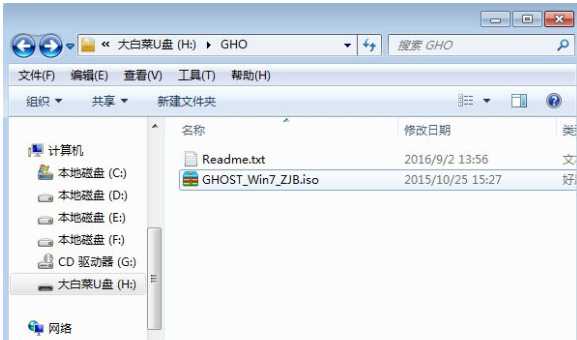
2、在需要重装系统的台式电脑上插入U盘,重启后连续按F12、F11、Esc等快捷键打开启动菜单,选择U盘选项回车,比如General UDisk 5.00,不支持这些启动键的台式电脑查看第二点设置U盘启动方法。

3、从U盘启动进入到这个菜单,按数字2或通过方向键选择【02】选项回车,启动pe系统,无法进入再选择【03】旧版PE系统。
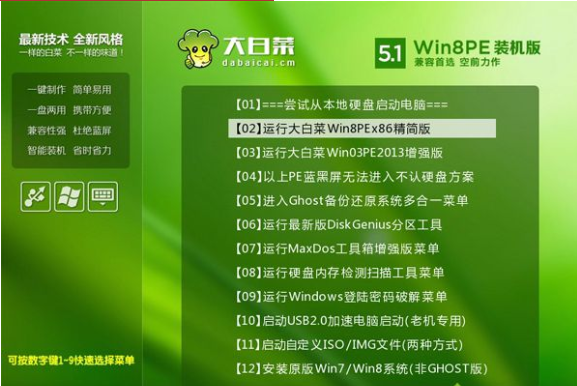
4、进入到pe系统,如果需要分区,直接看第6步,如果需要重新分区,需要备份所有数据,然后双击打开【DG分区工具】,右键点击硬盘,选择【快速分区】。
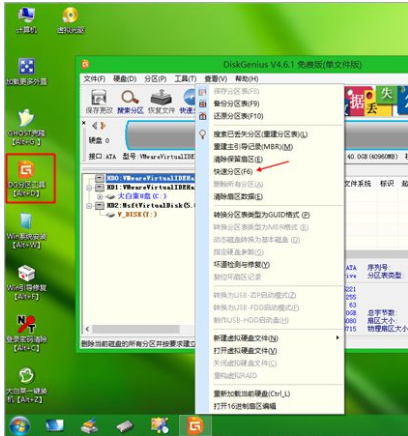
5、设置分区数目和分区的大小,一般C盘建议35G以上,如果是固态硬盘,勾选“对齐分区”4k对齐,点击确定,执行硬盘分区过程。
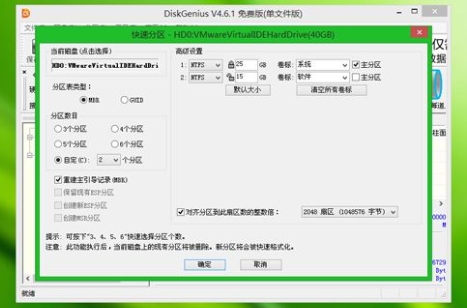
6、完成分区后,打开【大白菜一键装机】,映像路径选择系统iso镜像,软件此时或自动提取gho文件,点击下拉框,选择gho文件。
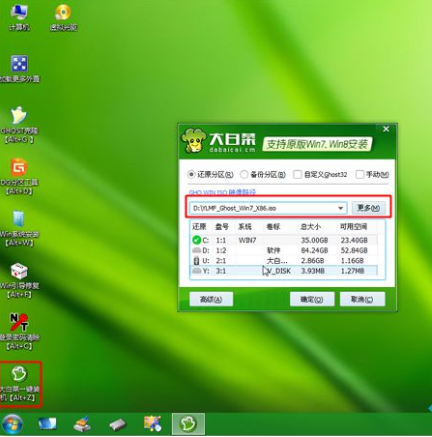
7、点击“还原分区”,选择系统所在位置,一般是C盘,如果不是显示C盘,可以根据“卷标”、磁盘大小选择,点击确定。
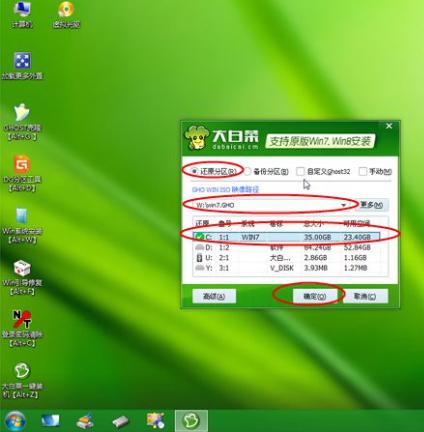
8、弹出这个提示框,我们勾选“完成后重启”和“引导修复”,点击是开始执行还原过程。

9、显示这个界面时中执行系统还原到C盘的操作,这个过程需要5分钟左右。
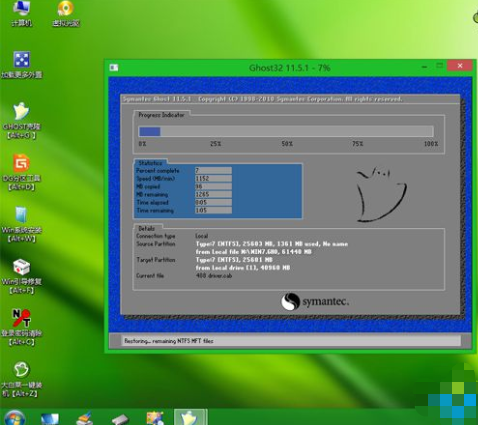
10、操作完成后台式电脑会自动重启,此时可拔出U盘,重新启动进入这个界面,继续进行系统重装和配置过程。
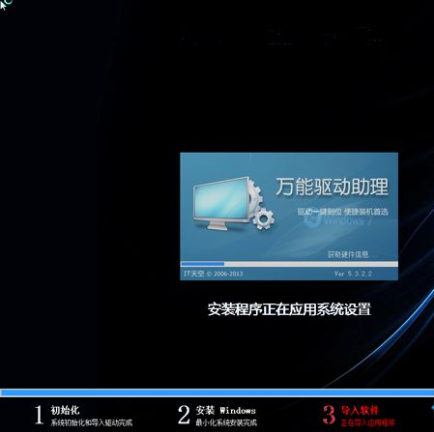
11、系统重装需要5-10分钟左右,在启动进入全新系统桌面后,表示台式机重装系统完成。

注意事项:1、如果台式机系统无法启动,需要通过其他电脑制作启动U盘;
2、台式机内存2G以下重装32位(x86),内存4G以上重装64位(x64)系统
3、重装前需备份C盘和桌面文件,如果系统损坏,则进入PE备份,系统崩溃进pe备份C盘桌面数据方法。
总结:
上述内容就是台式机重装系统的操作步骤了,希望能够帮助到大家。